PDF formatında bir mesafeyi ölçmeniz gerekti mi hiç? Mimari planlar, bahçe planları, inşaat planları ve diğer uzay tabanlı belgelerin PDF'leriyle çalışıyorsanız bu oldukça yaygındır. PDF'inizdeki tam boyutları bulmak, özellikle de çok açık bir şekilde yazılmamışlarsa veya ölçümler tamamen eksikse, oldukça zor olabilir.
Bu sorunu çözmek için, Adobe Acrobat ölçüm aracını kullanarak PDF'te hızlı ve doğru ölçümler oluşturabilirsiniz. Bu makalede, Adobe Acrobat ölçüm aracını kullanarak mesafe, çevre ve alan ölçümlerini nasıl oluşturacağınızı ve bu işlemle ilgili adım adım talimatları göstereceğiz. Ayrıca, PDF'inizi daha kolay ve daha ucuz bir şekilde ölçmenize yardımcı olacak Acrobat'a alternatif bir ölçüm aracı olan UPDF'yi de göstereceğiz . Daha iyi bir seçenek kullanmayı tercih ederseniz, aşağıdaki butona tıklayarak test edebilirsiniz.Ücretsiz İndir
Bölüm 1. Adobe Acrobat Ölçüm Aracının Özellikleri Nelerdir?
Adobe Acrobat, PDF'lerdeki nesnelerin mesafesini, çevresini veya alanını ölçmenize olanak tanır . Ayrıca, ölçüm araçlarını kullanarak PDF'inizdeki öğeler arasındaki boşlukları veya profesyonel bir yazıcıya göndermeden önce belgenin kenar boşluklarını ölçebilirsiniz.
Mesafe aracı , A noktasından B noktasına tek bir ölçüm yapmanızı sağlar. Bu basit bir araçtır ve tek yapmanız gereken ilk noktaya tıklamak ve ardından ikinci noktaya tıklamak.
Çevre aracı, bir üçgen, dikdörtgen veya alışılmadık bir şekil gibi bir şeyin etrafını birden fazla noktadan ölçmenize olanak tanır. Tek yapmanız gereken, ölçtüğünüz her noktaya tıklamak ve işiniz bittiğinde son noktaya çift tıklamaktır.
Alan aracı , PDF'e çizdiğiniz bir dizi çizgi içindeki alanı ölçmenizi sağlar . İhtiyacınız olan sayıda noktaya tıklayabilir ve ardından alan ölçümünü tamamlamak için son noktayı ilk noktaya bağladığınızdan emin olabilirsiniz.
Bölüm 2. Adobe Acrobat Pro Ölçüm Aracı Nasıl Kullanılır?
Adobe Acrobat ölçüm aracının kullanımı oldukça kolaydır. Aşağıdaki kılavuzu takip etmeniz yeterlidir.
Adım 1 - Ölçüm Aracını açın
Adobe Acrobat'ta bir PDF açtığınızda, ölçüm araçları otomatik olarak açılmaz. Ölçüm araçlarını etkinleştirmek için Adobe menüsünün sol üst kısmındaki "Araçlar"a tıklayın.
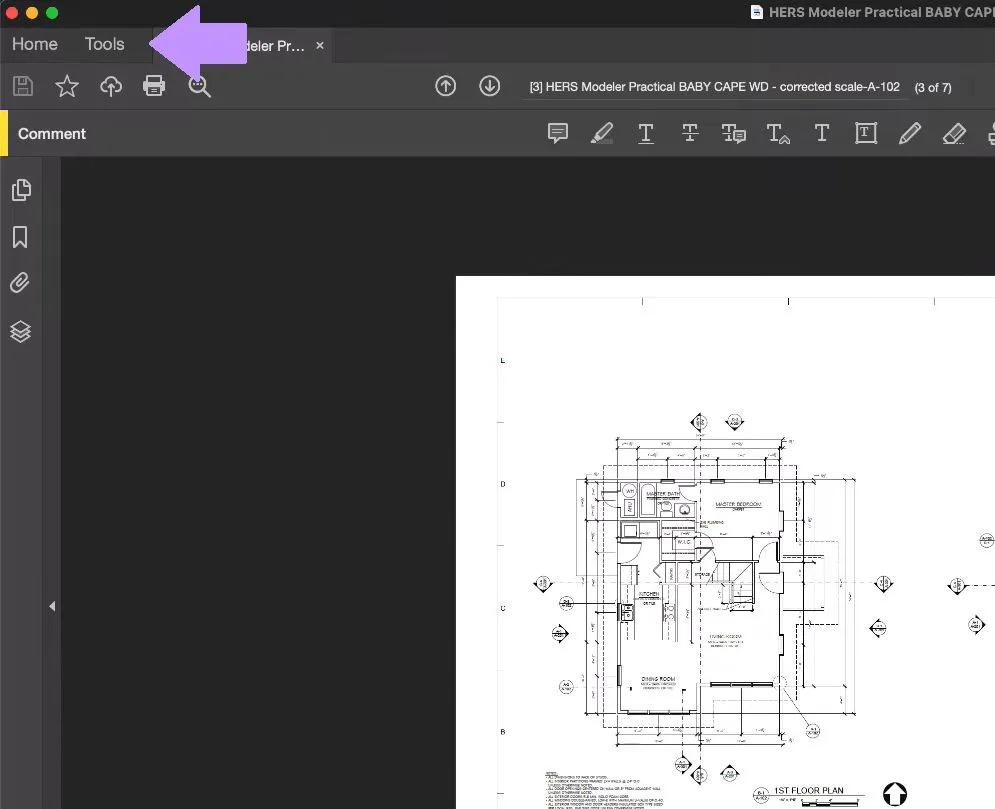
Araçlar bölümünde "Ölç"e tıklayın, bu sizi PDF'e geri götürecek ve çalışma alanının üst kısmında ölçüm araçları açılacaktır.
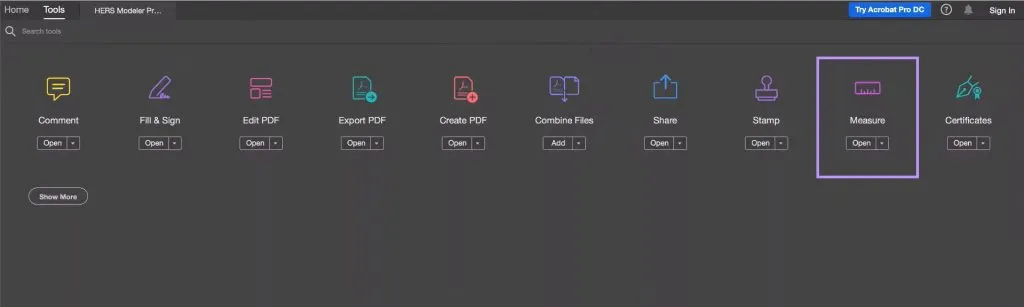
Adım 2 - Ölçüm Ölçeğini Ayarlayın
PDF dosyanızdaki herhangi bir şeyi ölçebilmeniz için, ölçümlerinizin doğru olması için doğru ölçüm ölçeğini ayarlamanız gerekir. PDF'in herhangi bir yerine sağ tıklayın ve "Ölçek Oranını ve Hassasiyeti Değiştir" seçeneğini belirleyin.
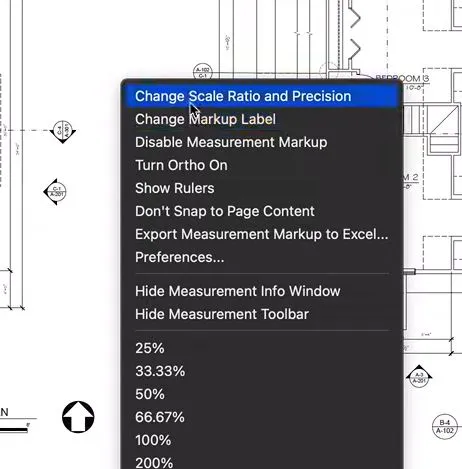
Bu, inç, ayak, metre vb. gibi ölçü birimlerini değiştirmek de dahil olmak üzere belgeniz için doğru ölçeği ayarlayabileceğiniz bir kutu açacaktır. Ölçüm ölçeğinizden memnun kaldığınızda "Tamam"a tıklayın.
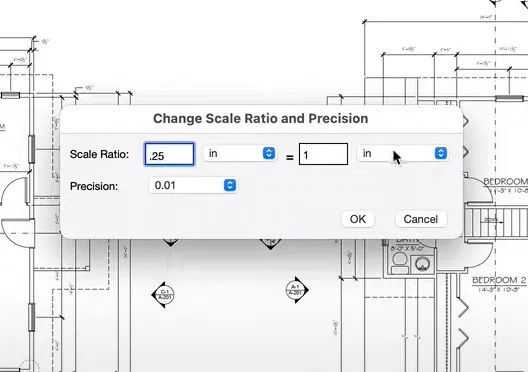
Adım 3 - Ölçüm Aracını Seçin
Adobe Acrobat çalışma alanında, ölçüm araçlarını (sağ üst köşede mesafe, çevre ve alan) göreceksiniz. Ayrıca, çizgilerinizin nereye yapışacağını belirleyen ayarlar olan "Yakalama Türleri"ni de görebilirsiniz. Yollara Yapıştır, Uç Noktalara Yapıştır, Orta Noktalara Yapıştır veya Kesişimlere Yapıştır'ı seçebilirsiniz.
Çalışma alanının sağ alt kısmında, mesafe, açı, x ekseni, y ekseni, ölçek oranı ve hassasiyet hakkında bilgi içeren mesafe aracını görebilirsiniz.
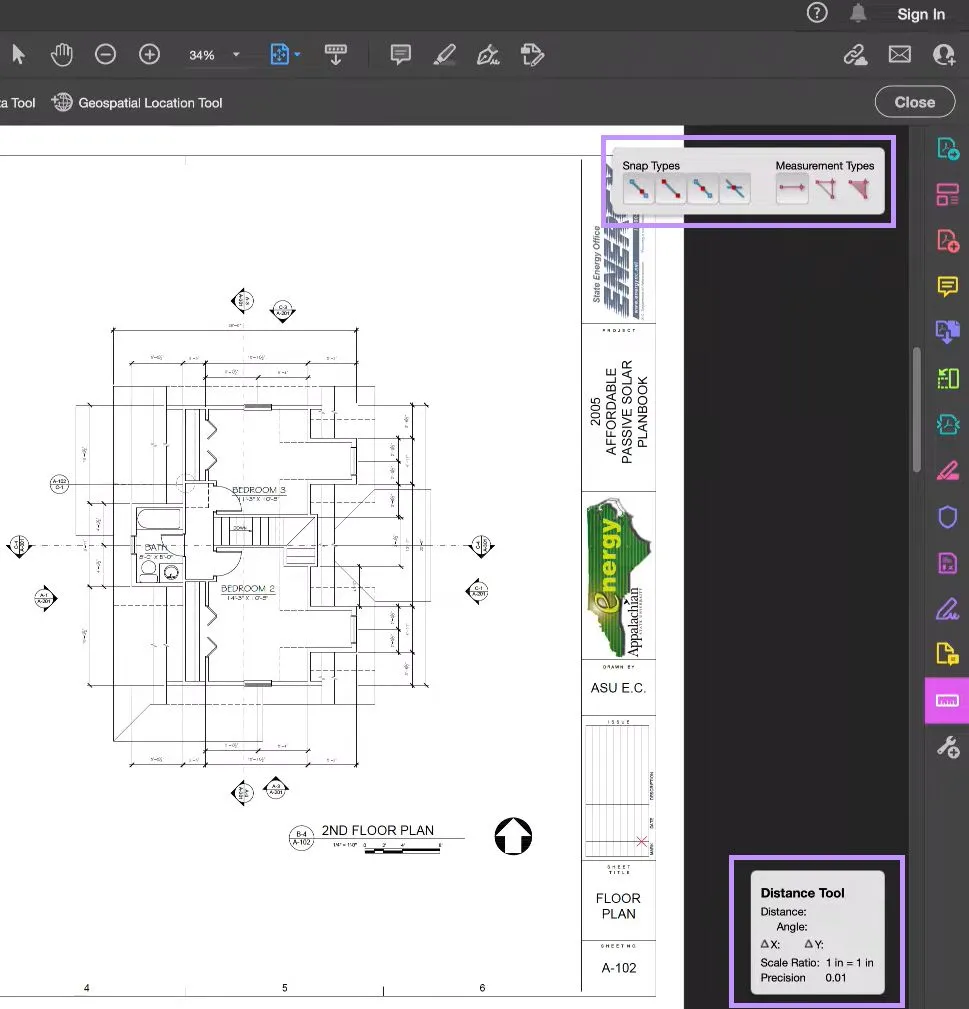
Adım 4 - Mesafeyi Ölçün
PDF formatında mesafe ölçmek için Mesafe aracını seçin. Mesafe ölçümünüzü başlatmak için A noktasına, ardından ölçümü tamamlamak için B noktasına tıklayın. Ölçümü tamamlanmadan önce iptal etmeniz gerekirse, "Çıkış" tuşuna tıklayabilirsiniz.
A ve B noktalarına tıkladıktan sonra, ölçümü ölçtüğünüz çizgiden uzağa sürükleyebilirsiniz. Bu, ölçümü görebilmenizi ve bir çizgiyle gizlenmemesini sağlar.
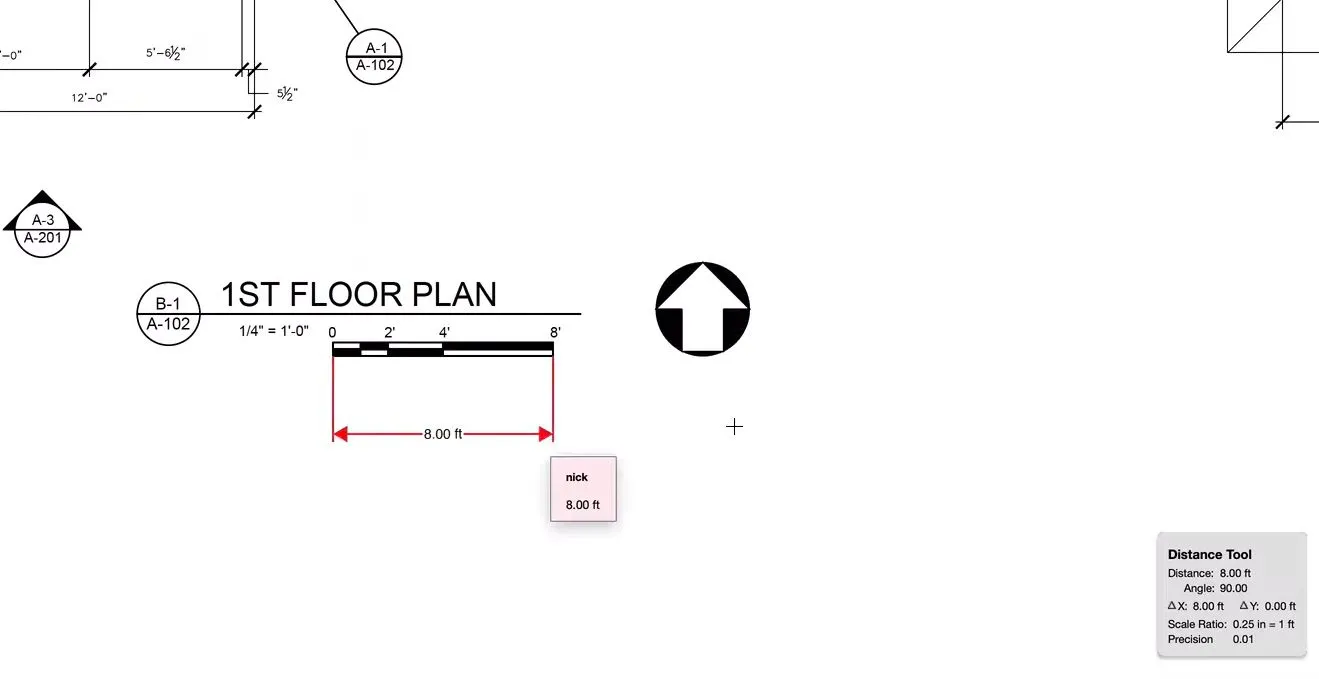
Ayrıca Okuyun: PDF Belgelerinde Metni Neden Vurgulayamıyorsunuz ve Bunu Nasıl Düzeltebilirsiniz
Adım 5 - Çevreyi Ölçün
Adobe Acrobat'ta çevreyi ölçmek için, bir şeklin etrafındaki çevreyi ölçmek için ihtiyaç duyduğunuz kadar tıklama yapabilirsiniz. Çevrenin başlangıcına tıklayarak başlayın ve ardından ölçümün yön değiştirmesi gereken çevre üzerindeki her noktaya tekrar tıklayın.
Çevrenizi çizdikçe, eklenen her yeni çizgiyle ölçümün artmaya devam ettiğini göreceksiniz.
Çevre ölçümünü tamamlamak için çift tıklayabilir veya sağ tıklayıp "Ölçümü Tamamla" seçeneğini seçebilirsiniz.
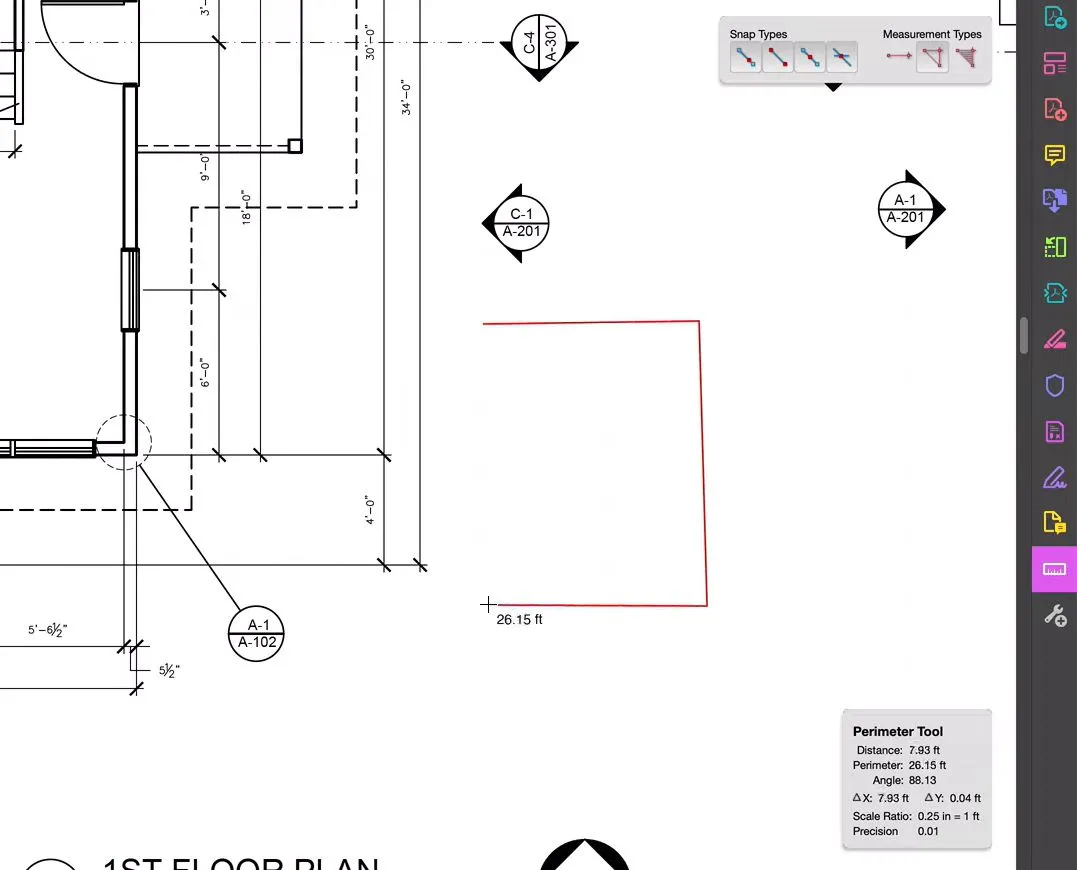
Adım 6 - Alanı Ölçün
Alan aracını seçin ve alan ölçümünüzü başlatmak istediğiniz yere tıklayın. Ardından, ölçmek istediğiniz toplam alanı eklemek için istediğiniz kadar tıklayın. İşiniz bittiğinde, son çizginin başladığınız ilk çizgiye bağlandığından emin olun, böylece kapalı bir şekil elde edersiniz.
Son çizgiyi ilk ölçüm noktasına bağladığınızda, toplam alan ölçümünü gösteren kare şeklinde bir açılır pencere göreceksiniz.
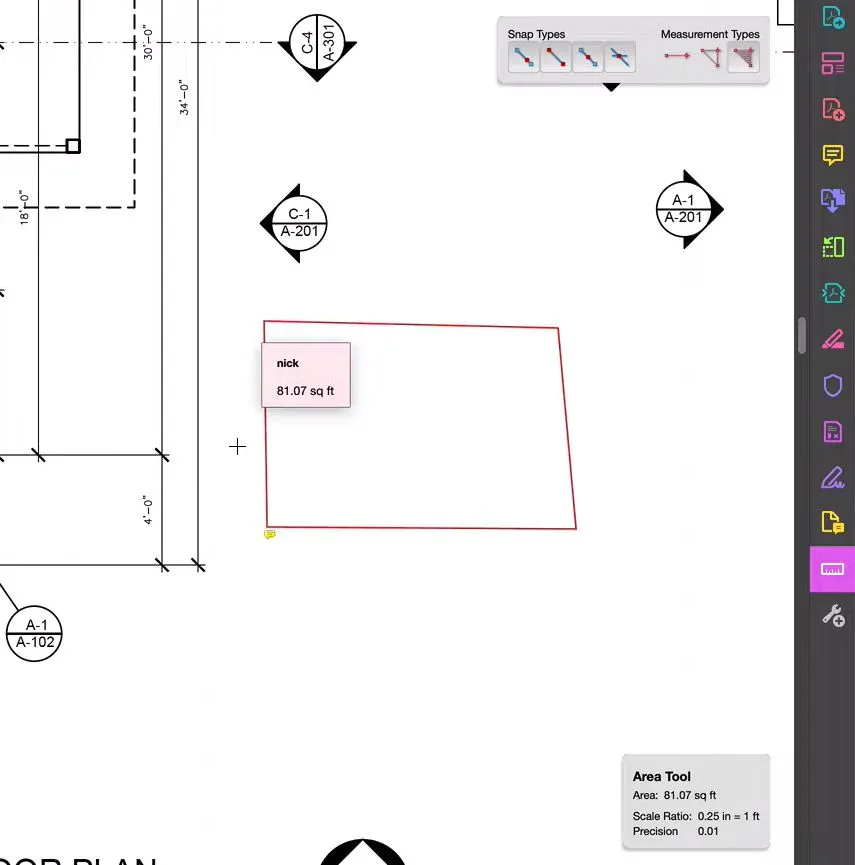
Adım 7 - PDF'yi kaydedin
İhtiyacınız olan tüm ölçümleri yaptıktan sonra Adobe Acrobat'ın sol üst köşesindeki "Kaydet" simgesine tıklayın.
Ayrıca Okuyun: AI PDF Özetleyici: 2025'teki En İyi Seçimler
Bölüm 3. Adobe Acrobat Measure Tool Neden Çalışmıyor?
Adobe Acrobat genellikle güvenilir olsa da, Adobe Acrobat ölçüm aracının çalışmaması sorunuyla karşılaşabilirsiniz. Karşılaşabileceğiniz iki önemli sorun ve bunları nasıl çözebileceğiniz aşağıda açıklanmıştır:
Ölçümler yanlış: Ölçümleriniz yanlışsa, muhtemelen üzerinde çalıştığınız planlara göre ölçeği ayarlamamışsınızdır. Bu sorunu düzeltmek için, ölçtüğünüz PDF'in herhangi bir yerine sağ tıklayın ve "Ölçek Oranını ve Hassasiyeti Değiştir"i seçin. Buradan, PDF'niz için ihtiyacınız olan doğru ölçeği ve ölçü birimlerini ayarlayabilirsiniz.
Ölçüm aracı sürekli çöküyor: Adobe Acrobat, ölçüm aracını her kullanmaya çalıştığınızda çöküyorsa, muhtemelen yazılımınızı güncellemeniz gerekir. Bunu yapmak için "Yardım" > "Güncellemeleri Kontrol Et" seçeneğine tıklayın ve ardından yazılımınızı güncelleyin. Ayrıca, işe yarayıp yaramadığını görmek için Adobe Acrobat'ı yeniden başlatmayı da deneyebilirsiniz.
Bölüm 4. Bonus İpucu: Adobe Acrobat Ölçüm Aracına En İyi Alternatif
Adobe Acrobat'ın aylık aboneliği pahalı olabilir ve zaman zaman çalışmayabilir. Bu nedenle, PDF formatında ölçüm yapmak için Adobe Acrobat'a alternatif arıyorsanız , UPDF'yi denemenizi şiddetle tavsiye ederiz. UPDF, mesafe, çevre ve alan ölçümü gibi Adobe Acrobat ile aynı ölçüm özelliklerine sahip olmakla birlikte, ölçümlerinizi adlandırma ve özelleştirme gibi bazı ek özelliklere de sahiptir. UPDF ayrıca Adobe Acrobat'tan daha uygun fiyatlıdır ve PDF'lerinizi okumanıza, açıklama eklemenize ve özelleştirmenize yardımcı olacak birçok güçlü özelliğe sahiptir.
UPDF'yi denemek ve ölçüm aracının Adobe Acrobat ile nasıl karşılaştırıldığını görmek ister misiniz? UPDF'yi indirmek ve ücretsiz denemenizi hemen başlatmak için aşağıdaki butona tıklayın.
Windows • macOS • iOS • Android %100 güvenli
Adobe Acrobat Measure Tool Alternatifi Nasıl Kullanılır?
UPDF kullanarak bir PDF dosyasında mesafe, çevre ve alan ölçmek çok basittir. İşlemi tamamlamak için aşağıdaki kolay adımları izleyin.
Adım 1 - Ölçüm Aracını Seçin
UPDF'de, PDF dosyanızı " Dosya Aç " kutusuna sürükleyip bırakarak açın . Ardından, sol taraftaki " Araçlar " da " Yorum "a tıklayın ve üstteki araçlardan " Mesafe Aracı "nı seçin. Mesafe, çevre ve alan gibi her türlü ölçümün nasıl yapılacağına bakacağız.
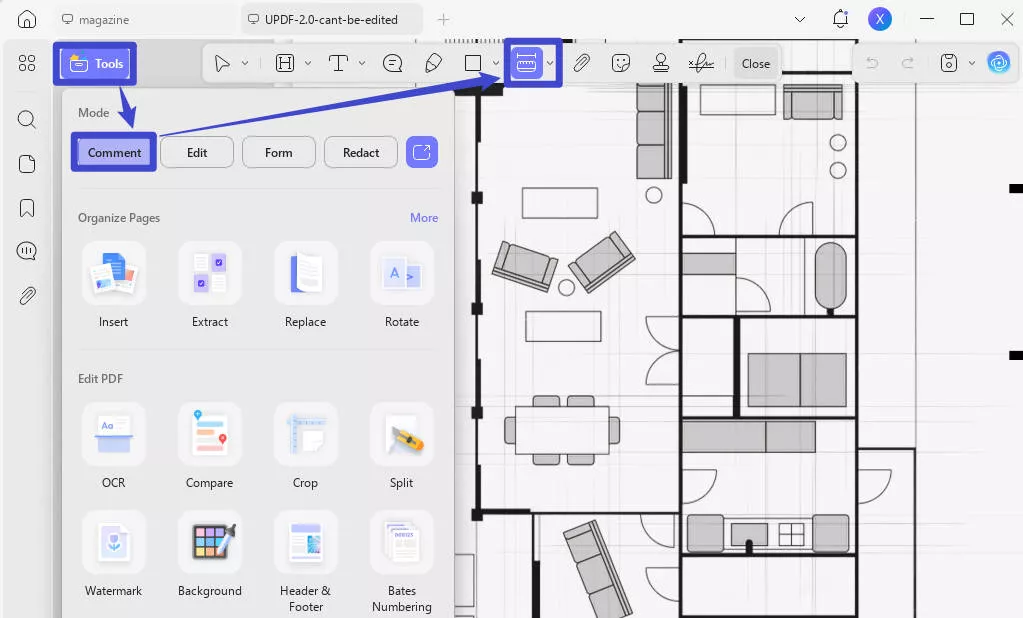
Adım 2 - Mesafeyi Ölçün
" Mesafe Aracı " nı seçin . Ölçüme başlamak istediğiniz A noktasına, ardından ölçümü bitirmek istediğiniz B noktasına tıklayın. Çizginizi çizerken, sağ alt köşede ölçümünüz hakkında bilgi veren mesafe aracını göreceksiniz.
Ölçümü sonlandırmak için tekrar tıklayabilir veya daha sonra çizgiyi ölçtüğünüz mesafeden uzağa sürükleyerek daha net görebilirsiniz.
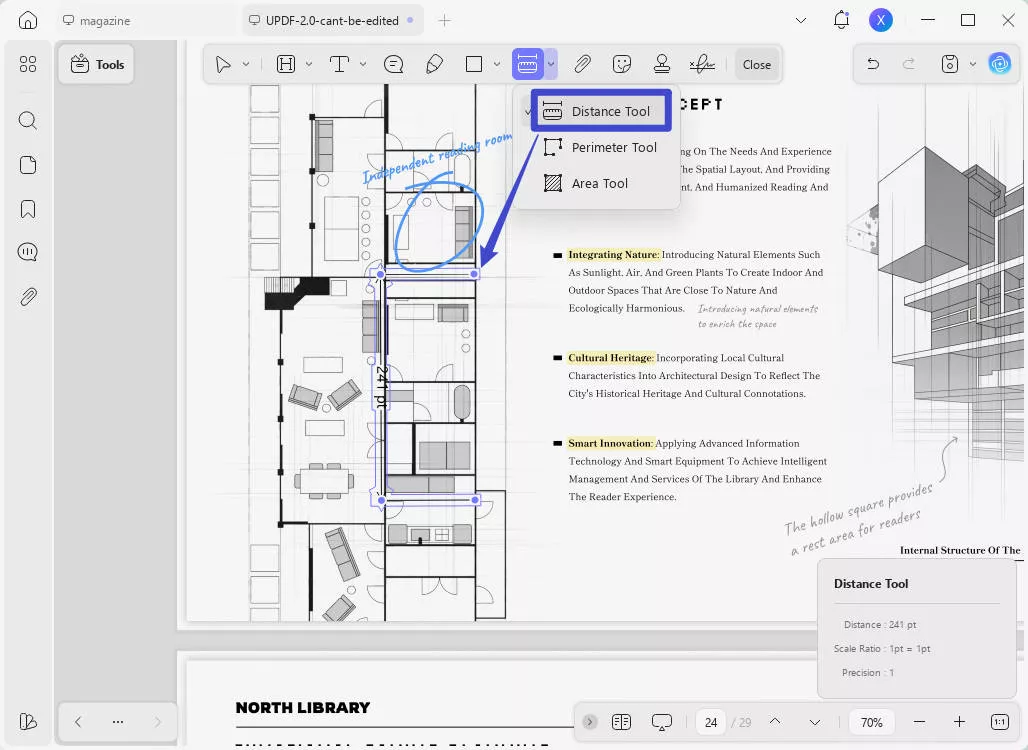
Adım 3 - Çevreyi Ölçün
Ölçüm araçlarından " Çevre Aracı "nı seçin. Çevre ölçümünü başlatmak istediğiniz A noktasına tıklayın ve ardından yeni bir ölçüm noktası eklemek istediğiniz her yere tıklayın. Çevre ölçümünü durdurmaya hazır olduğunuzda, ölçümü tamamlamak için son noktaya çift tıklayın.
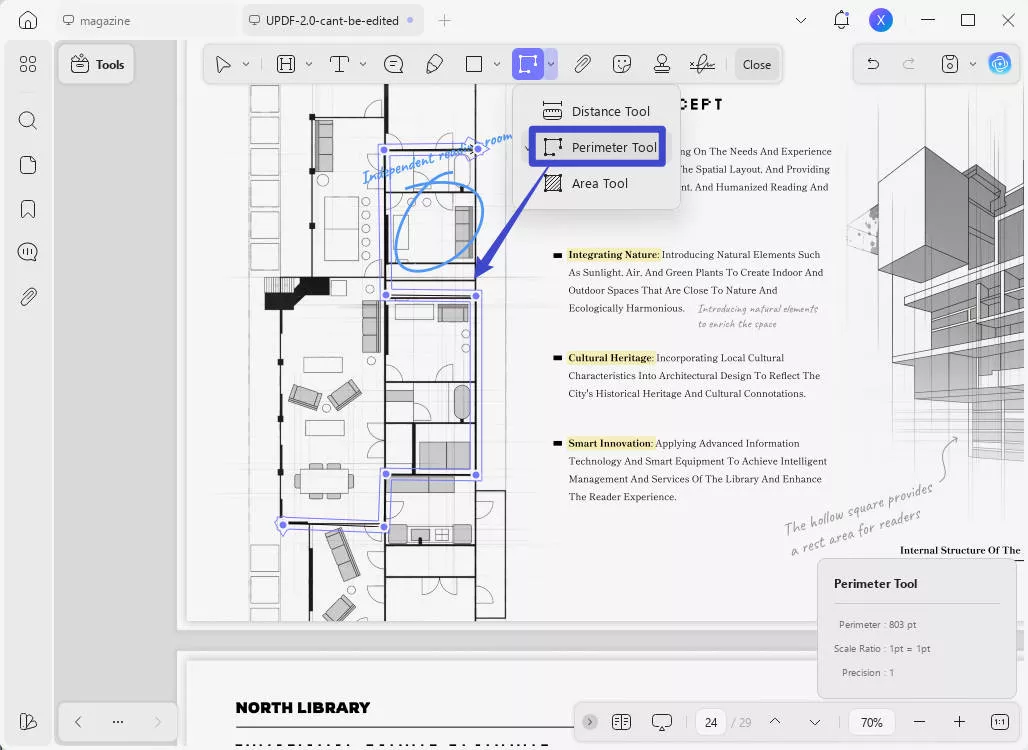
Adım 4 - Alanı Ölçün
Ölçüm araçlarından " Alan Aracı "nı seçin. Alan için bir başlangıç noktası seçin ve oraya tıklayın. Ardından, ölçtüğünüz alanın her köşesine tıklayın. Alan aracı her yeni tıklamayla şekil değiştirecek ve ayarlanacaktır. Ölçmek istediğiniz alandaki son noktaya tıkladıktan sonra, ölçümü tamamlamak için son noktaya çift tıklayın.
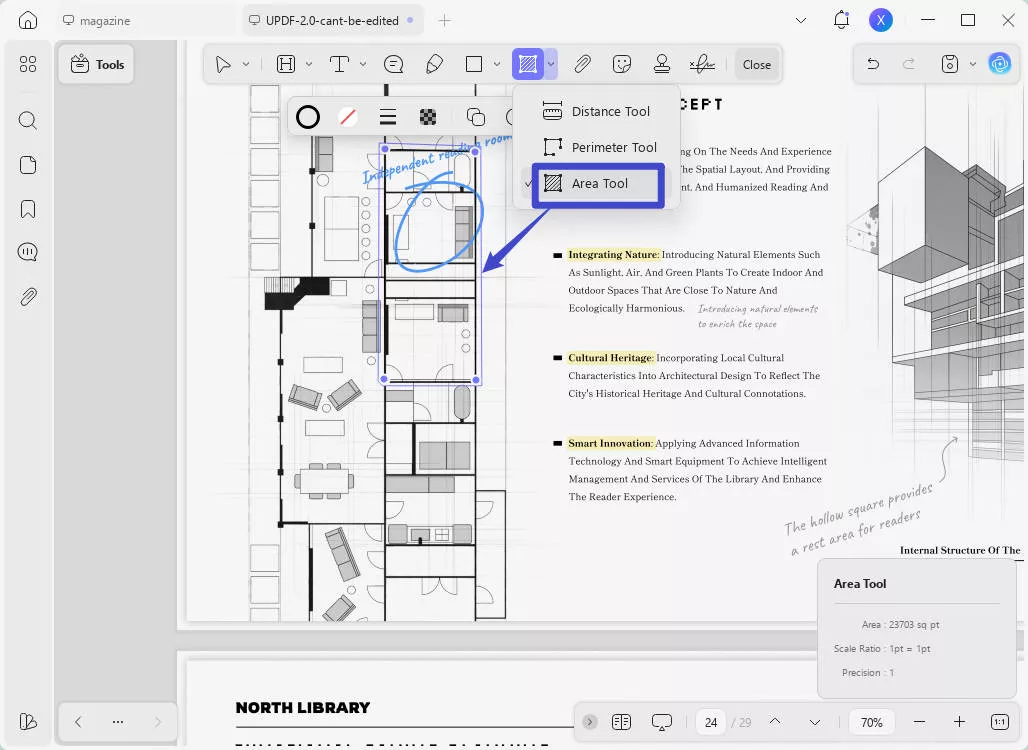
Adım 5 - Ölçümleri Özelleştirin
Ölçüm yaptıktan sonra, özellikleri özelleştirebilirsiniz. Ölçüme tıklayarak çizgi rengini, opaklığını ve kalınlığını değiştirebilirsiniz. Ayrıca, ölçüm hakkında notlar eklemek için "Not"u seçebilirsiniz.
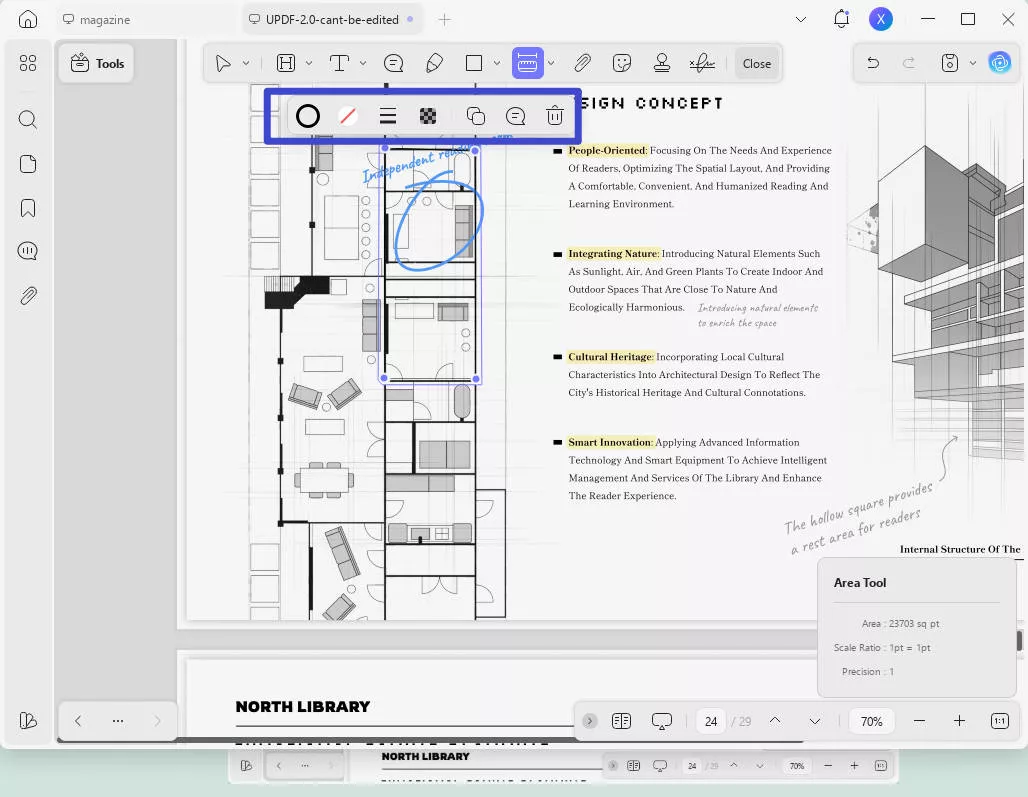
Adım 6 - Dosyayı Kaydet
İhtiyacınız olan tüm ölçümleri yaptıktan sonra sağ taraftaki " Kaydet " yazısının yanındaki dar butona tıklayın ve PDF'inizi kaydetmek için tercih ettiğiniz yöntemi seçin.
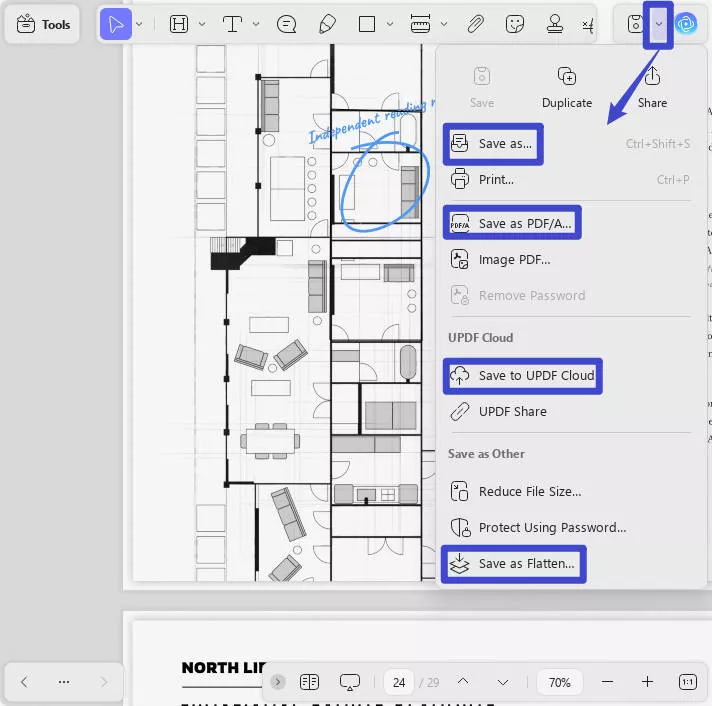
UPDF, PDF ölçmenin yanı sıra işinizde veya ders çalışmanızda size yardımcı olabilecek birçok özelliğe sahiptir. UPDF, vurgulama, yapışkan notlar, eğlenceli çıkartmalar ve yorumlar ekleme gibi çalışmanıza yardımcı olacak birçok açıklama aracına sahiptir. UPDF ayrıca, metin görüntülerini düzenlenebilir metne dönüştürmek için bir OCR özelliğine, PDF'lerinizi özelleştirmenize yardımcı olacak düzenleme özelliklerine, parola koruması gibi güvenlik özelliklerine ve içerikleri çevirmek, özetlemek ve oluşturmak için yapay zeka araçlarına sahiptir.
UPDF'nin Adobe Acrobat'tan neden daha iyi olduğunu öğrenmek için Howtogeek'in bu incelemesini okuyabilirsiniz . UPDF'nin tüm özelliklerini denemeye hazır olduğunuzda, ücretsiz denemenizi başlatmak için aşağıdaki butona tıklayın!
Windows • macOS • iOS • Android %100 güvenli
Son Düşünceler
Adobe Acrobat ölçüm aracını kullanarak PDF'lerdeki mesafeleri ve çevreleri ölçebilir ve Adobe Acrobat ile hızlı ve etkili bir şekilde doğru ölçümler oluşturabilirsiniz. Ancak Adobe Acrobat sizin için çok pahalıysa, UPDF'nin diğer tüm PDF araçlarının yanı sıra mesafe, çevre ve alan ölçmek için UPDF'yi de kullanabilirsiniz.
UPDF'yi indirmek ve ücretsiz denemenizi hemen başlatmak için aşağıdaki butona tıklayın. Eğer aradığınız UPDF ise, aşağıdaki resme tıklayarak büyük bir indirimle pro sürüme yükseltebilirsiniz .
Windows • macOS • iOS • Android %100 güvenli
 UPDF
UPDF
 UPDF için Windows
UPDF için Windows UPDF Mac için
UPDF Mac için iPhone/iPad için UPDF
iPhone/iPad için UPDF UPDF için Android
UPDF için Android UPDF AI Online
UPDF AI Online UPDF Sign
UPDF Sign PDF Düzenle
PDF Düzenle PDF Not Ekle
PDF Not Ekle PDF Oluştur
PDF Oluştur PDF Formu
PDF Formu Linkleri Düzenle
Linkleri Düzenle PDF Dönüştür
PDF Dönüştür OCR
OCR PDF → Word
PDF → Word PDF → Görsel
PDF → Görsel PDF → Excel
PDF → Excel PDF Düzenle
PDF Düzenle PDF Birleştir
PDF Birleştir PDF Böl
PDF Böl PDF Kırp
PDF Kırp PDF Döndür
PDF Döndür PDF Koru
PDF Koru PDF İmzala
PDF İmzala PDF Düzenle
PDF Düzenle PDF Temizle
PDF Temizle Güvenliği Kaldır
Güvenliği Kaldır PDF Oku
PDF Oku UPDF Bulut
UPDF Bulut PDF Sıkıştır
PDF Sıkıştır PDF Yazdır
PDF Yazdır Toplu İşlem
Toplu İşlem UPDF AI Hakkında
UPDF AI Hakkında UPDF AI Çözümleri
UPDF AI Çözümleri Yapay Zeka Kullanım Kılavuzu
Yapay Zeka Kullanım Kılavuzu UPDF AI Hakkında Sıkça Sorulan Sorular
UPDF AI Hakkında Sıkça Sorulan Sorular PDF'yi Özetle
PDF'yi Özetle PDF'yi Çevir
PDF'yi Çevir PDF'yi açıkla
PDF'yi açıkla PDF ile sohbet edin
PDF ile sohbet edin Yapay Zeka ile Sohbet
Yapay Zeka ile Sohbet Görüntü ile sohbet
Görüntü ile sohbet PDF'den Zihin Haritasına
PDF'den Zihin Haritasına Akademik Araştırma
Akademik Araştırma Makale Arama
Makale Arama Yapay Zeka Düzeltici
Yapay Zeka Düzeltici Yapay Zeka Yazarı
Yapay Zeka Yazarı Yapay Zeka Ödev Yardımcısı
Yapay Zeka Ödev Yardımcısı Yapay Zeka Test Oluşturucu
Yapay Zeka Test Oluşturucu Yapay Zeka Matematik Çözücü
Yapay Zeka Matematik Çözücü PDF to Word
PDF to Word PDF to Excel
PDF to Excel PDF to PowerPoint
PDF to PowerPoint Kullanıcı Kılavuzu
Kullanıcı Kılavuzu UPDF Püf Noktaları
UPDF Püf Noktaları Sıkça Sorulan Sorular
Sıkça Sorulan Sorular UPDF Yorumları
UPDF Yorumları İndirme Merkezi
İndirme Merkezi Blog
Blog Haber Merkezi
Haber Merkezi Teknik Özellikler
Teknik Özellikler Güncellemeler
Güncellemeler UPDF vs. Adobe Acrobat
UPDF vs. Adobe Acrobat UPDF vs. Foxit
UPDF vs. Foxit UPDF vs. PDF Expert
UPDF vs. PDF Expert



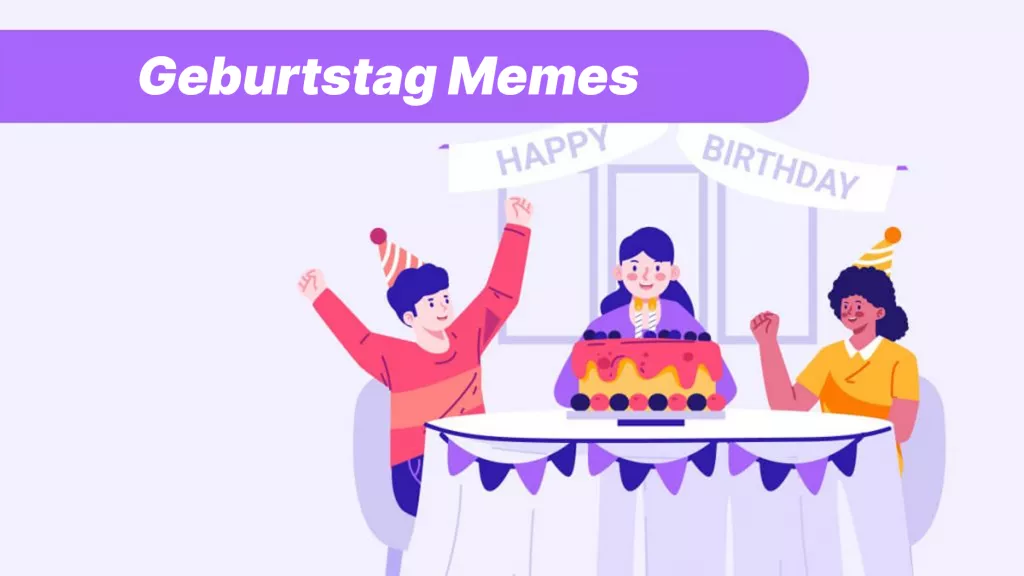




 Lizzy Lozano
Lizzy Lozano 


 Enola Miller
Enola Miller 